Kako odstraniti gonilnike za grafične kartice: najpreprostejše metode
Zelo pogosto obstajajo takšne situacije, da obstaja problem s sistemom, ki je odgovoren za igranje grafike in videa. V tem primeru je treba ponovno namestiti gonilnik grafičnega pospeševalnika. V nekaterih primerih bodo morda potrebne posodobitve gonilnikov. Posodobitev običajno ni nameščena nad obstoječim gonilnikom. Še enkrat, zastarelo bo treba "porušiti". Ampak tukaj kako odstraniti gonilnike na najpreprostejši način, bomo poskušali ugotoviti.
Splošni pojmi o odstranjevanju gonilnikov
Takoj je treba opozoriti, da je treba delo s temi stvarmi opraviti zelo skrbno in čim bolj pravilno. Razumete, da vprašanje, kako odstraniti gonilnike grafične kartice, morate pristopiti, temeljito pripraviti. Nepravilna odstranitev gonilnika lahko vodi ne le v dejstvo, da sama grafična kartica (ali, kot se imenuje tudi, pospeševalnik videa) preneha delovati, ampak tudi na popolno nedelovanje celotnega sistema kot celote.
Pravzaprav obstaja kar nekaj metod za izvajanje takšnih operacij. Vredno je ostati na najosnovnejših.
Kako odstraniti gonilnike grafične kartice z operacijskim sistemom Windows
Eden od glavnih načinov za odstranitev gonilnikov grafične kartice je uporaba »Upravitelj naprav«, ki se nahaja v "Nadzorni plošči". Tu lahko odstranite na dva načina.
Prva metoda je, da poiščete grafični vmesnik na seznamu nameščenih komponent, nato pa v kontekstni meni "Lastnosti" in uporabite gumb "Izbriši" na zavihku "Gonilnik".
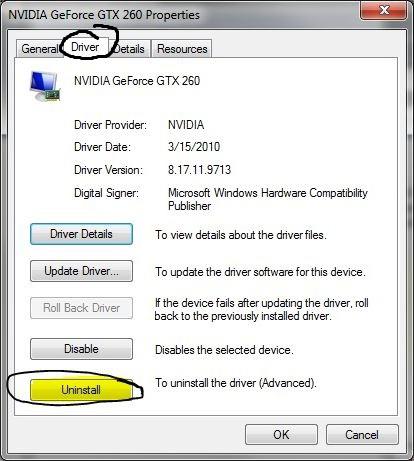
Načeloma je vse zelo preprosto, nekaj posebnega znanja pa tukaj ni potrebno. Vendar pa je uganka, da odstranitev izgleda lepa na videz. Dejstvo je, da standardni odstranjevalec Windows ne odstrani vseh komponent, povezanih z gonilnikom. To velja za preostale datoteke, ki jih bodo morali počistiti ročno, kot tudi niz registrskih ključev. Toda v registru, ne da bi vedeli osnove dela z njim, je bolje, da ne gredo. Zakaj? Da, preprosto zato, ker lahko celoten sistem "leti".
Druga metoda je še enostavnejša. Na seznamu, ki je na voljo v “Upravljalniku naprav” (točka “Video adapterji”), morate najti vaš pospeševalnik in v spustnem meniju pokličite ukaz “Izbriši” (desni klik na napravo).
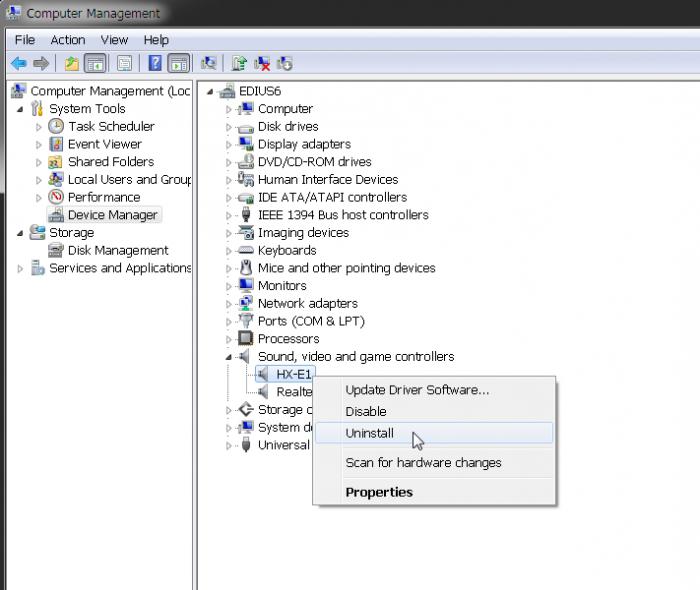
Še enkrat, ni popolnega jamstva, da bo voznik pravilno in popolnoma izbrisan.
Zdaj, če se vprašate, kako odstraniti gonilnike grafične kartice, lahko Windows 7 (ali kateri koli drug operacijski sistem) predlaga način z menijem Programi in funkcije. Tukaj morate najti gonilnik sam, ki ga običajno ni na seznamu, ali dodatno programsko opremo za grafično kartico, nato pa uporabite funkcijo "Spremeni" / "Izbriši". Obstaja zanimiva točka. Razmislite o tem, kako odstraniti gonilnike za grafično kartico Radeon (ATI Catalyst).
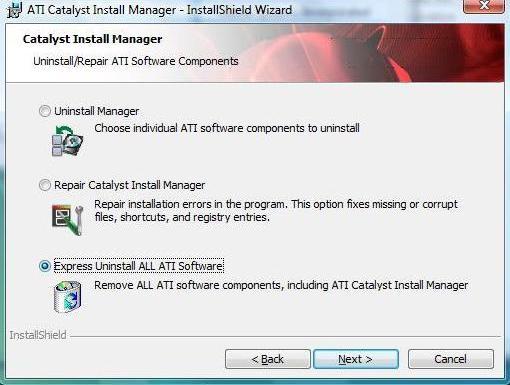
Pri brisanju se praviloma pojavi okno, v katerem so trije elementi: »Uninstall Manager«, »Fix Catalyst Installation Manager« in glavna točka - »Hitra odstranitev vseh komponent programske opreme ATI«. Samo uporaba zadnje funkcije lahko zagotovi popolno odstranitev gonilnikov in sorodnih komponent.
Uporaba posebnih programov
V nekaterih primerih je mogoče situacijo, kako odstraniti gonilnike grafičnih kartic, rešiti s pomočjo specializirane programske opreme. Da ne omenjam uninstaller vrste Uninstaller iObit, lahko uporabite aplikacije, kot so Driver Sweeper, Treexy Driver Fusion, Driver Cleaner itd.
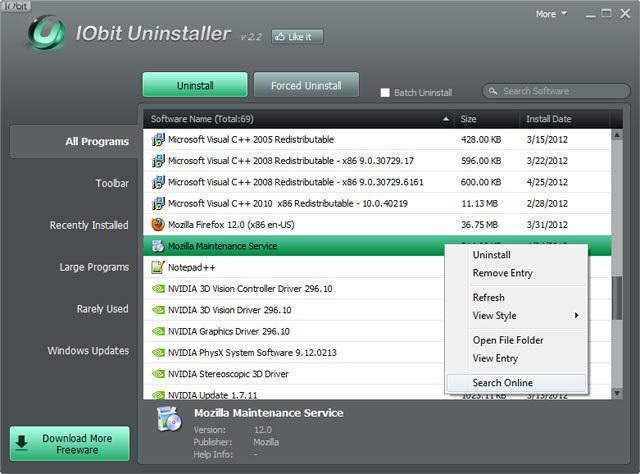
Zanimivo je, da ti programi ne morejo odstraniti ne samo standardnih, trenutno uporabljenih gonilnikov, ampak tudi tistih, ki delujejo kot stand-ins ali so preprosto odveč.
Primerjava metod
Če povzamemo v smislu primerjave, kako odstraniti gonilnike grafičnih kartic, standardna orodja Windows v zvezi s tem očitno izgubljajo. Lahko bi rekli, da je uporaba posebnih odstranjevalcev in programov, posebej zasnovanih za odstranjevanje ali posodabljanje gonilnikov, očitno bolj zaželena, saj se ne bo izvajala samo pravilna odstranitev gonilnikov, temveč tudi po tem, ko je operacija končana, ne bo ostalo nobenih računalniških ostankov (ne kot datoteke niti kot registrski vnosi in registrski ključi).